
Pokud chcete ve svém domě inteligentní světla, ale nejste fanouškem přidání dalšího inteligentního domácího rozbočovače do mixu, tyto Inteligentní žárovky Eufy Lumos používat Wi-Fi a nevyžadovat rozbočovač. Takto je nastavíte.
PŘÍBUZNÝ: Jak nastavit Eufy Smart Plug
Inteligentní žárovky, které se spoléhají na rozbočovač, nejsou tak obtížné ani při instalaci a nastavení, ale u inteligentních žárovek Wi-Fi, jako je řada Lumos, stačí pouze našroubovat žárovku a je připravena k nastavení - neexistují žádné rozbočovače, které by bylo možné řešit.
Nejprve si stáhněte aplikaci EufyHome do telefonu. Je zdarma a k dispozici pro iPhone a Android zařízení.
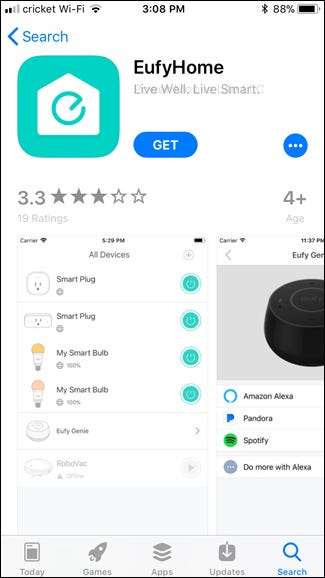
Po instalaci spusťte aplikaci, přejeďte prstem doprava a klepněte na tlačítko „Zažijte nyní“.
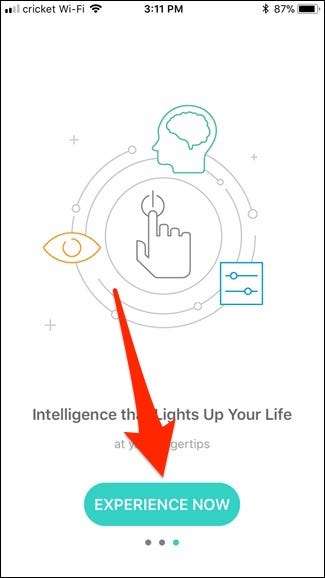
Klepnutím na „Zaregistrovat se“ vytvoříte účet (nebo pokud již jeden používáte, vyberte „Přihlásit se“).
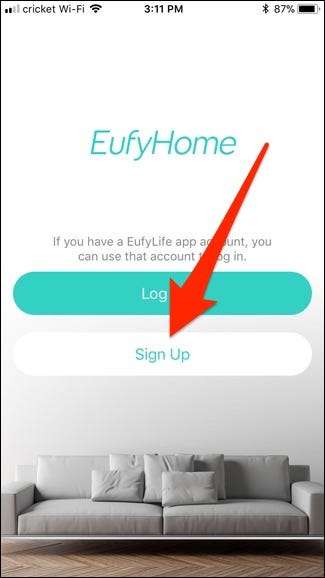
Zadejte svou e-mailovou adresu, vytvořte heslo a poté zadejte své jméno. Až budete hotovi, klikněte na „Zaregistrovat se“.
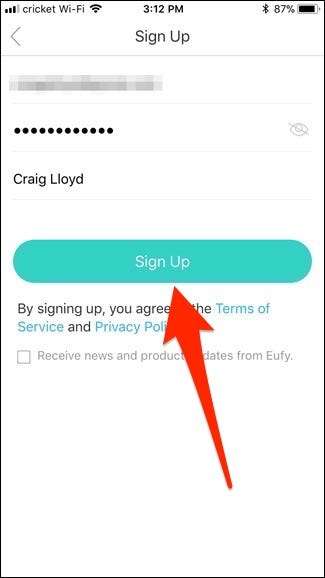
Po registraci přidejte nové zařízení klepnutím na tlačítko „+“ v pravém horním rohu.
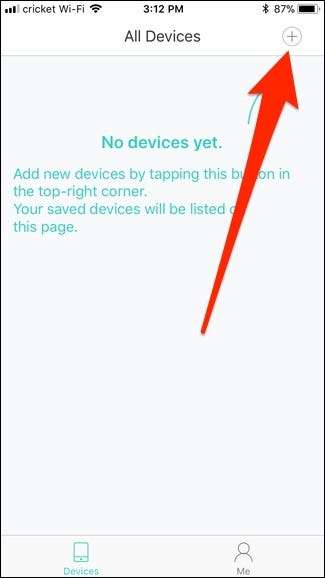
Najděte a klepněte na typ inteligentní žárovky, kterou nastavujete. Zde nastavujeme žárovku Lumos White.
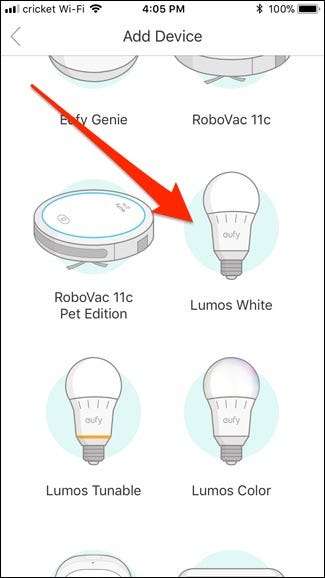
Na další obrazovce klepněte na tlačítko „Nastavit novou bílou Lumos“ (nebo jakýkoli produkt, který nastavujete).
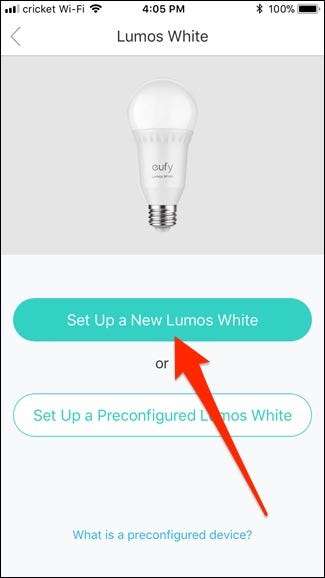
Dostali jste pokyn, abyste přišroubovali žárovku a zapnuli vypínač na tomto světelném zařízení. Udělejte to a žárovka třikrát zabliká, abyste věděli, že je připravena. V aplikaci stiskněte „Další“.

Nyní je čas připojit žárovku k vaší síti Wi-Fi. Pokud používáte iPhone, klepněte dole na „Přejít na nastavení Wi-Fi“. V systému Android klepněte na „+ Přidat“ vedle žárovky.
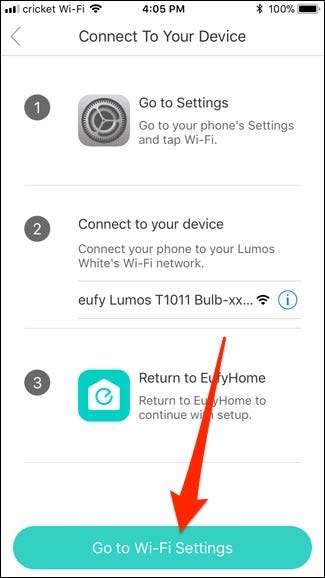
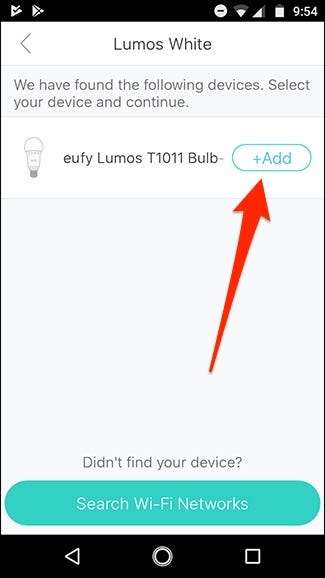
Na iPhone klepněte na „Wi-Fi“ a poté se připojte k síti Wi-Fi Eufy Lumos. Po připojení se vraťte zpět do aplikace EufyHome.
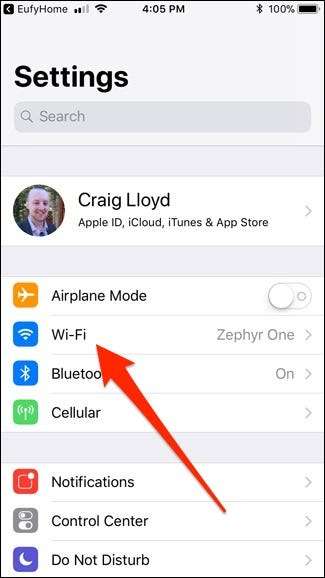
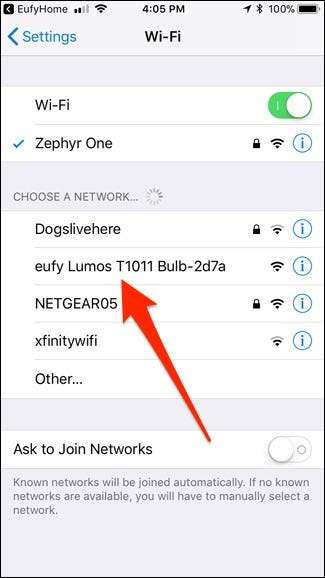
V systému Android stačí vybrat síť Wi-Fi, ke které chcete žárovku připojit.
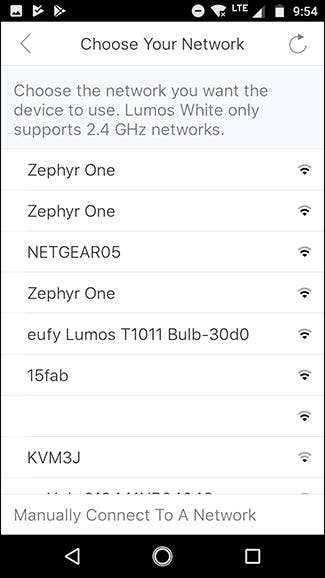
Na iPhonu i Androidu potvrďte název a heslo sítě Wi-Fi vaší domácnosti a poté stiskněte tlačítko „Další“ (heslo budete možná muset zadat ručně).
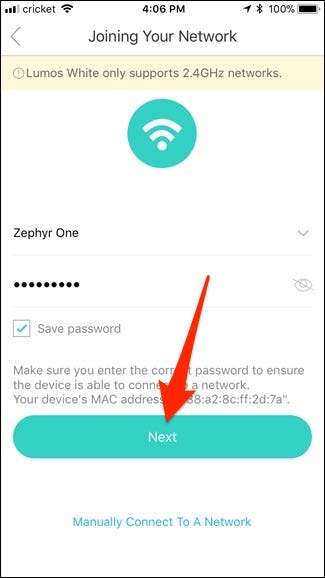
Poskytněte aplikaci chvilku na připojení žárovky k vaší síti Wi-Fi.

Na další obrazovce pojmenujte žárovku a poté klikněte na „Uložit“ v pravém horním rohu.
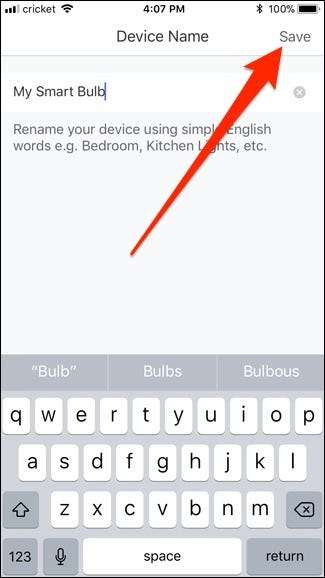
Potvrďte podrobnosti a poté klikněte na „Hotovo“ dole.
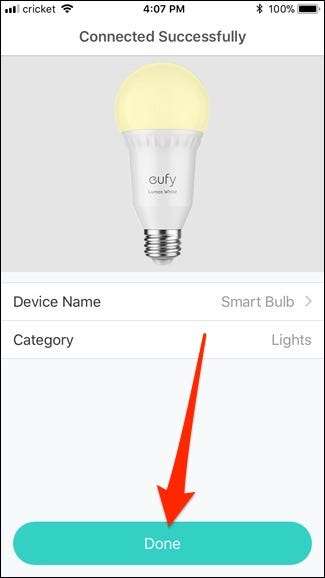
Klepněte na tlačítko „OK“.
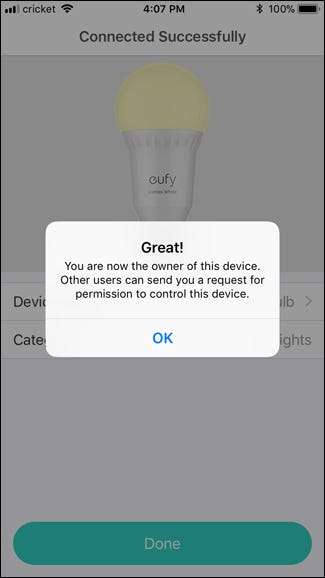
Vaše inteligentní žárovka se nyní zobrazí na hlavní obrazovce aplikace EufyHome a můžete ji zapnout a vypnout klepnutím na tlačítko napájení vpravo.
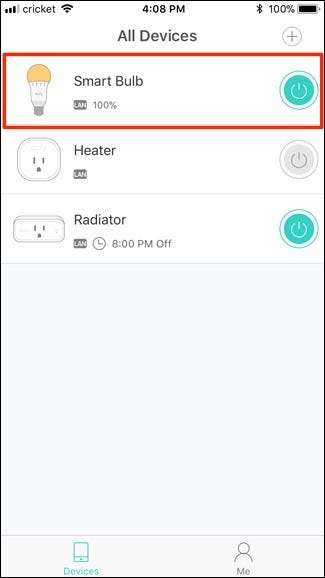
Když klepnete na samotný název nebo ikonu žárovky, může se zobrazit aktualizace firmwaru. Pokud ano, stiskněte tlačítko „Aktualizovat nyní“.
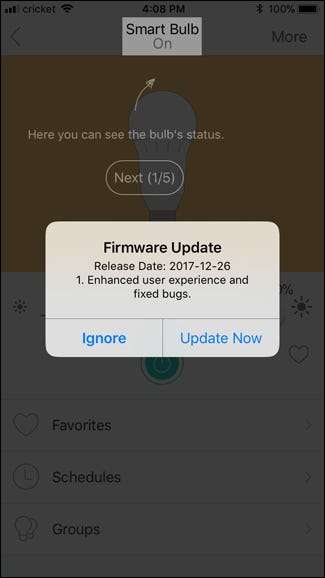
Na další obrazovce klepněte na možnost „Aktualizovat“.
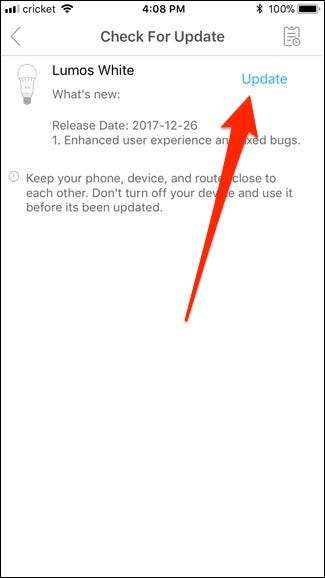
Po dokončení aktualizace stiskněte šipku zpět v levém horním rohu.
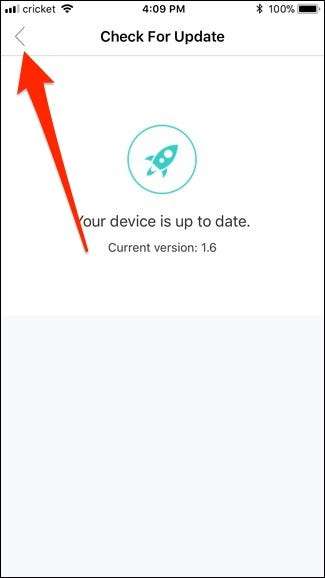
Odtud (a kdykoli v budoucnu kliknete na název nebo ikonu zařízení) můžete upravit jas žárovky, vytvořit oblíbená nastavení (která jsou jako scény na jiných zařízeních), nastavit plány a seskupit různé žárovky.
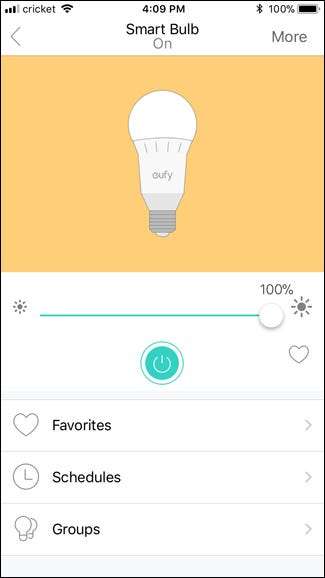
A tady to máte. Nastavení inteligentní žárovky Eufy Lumos Wi-Fi je poměrně jednoduché - není nutný žádný rozbočovač.







